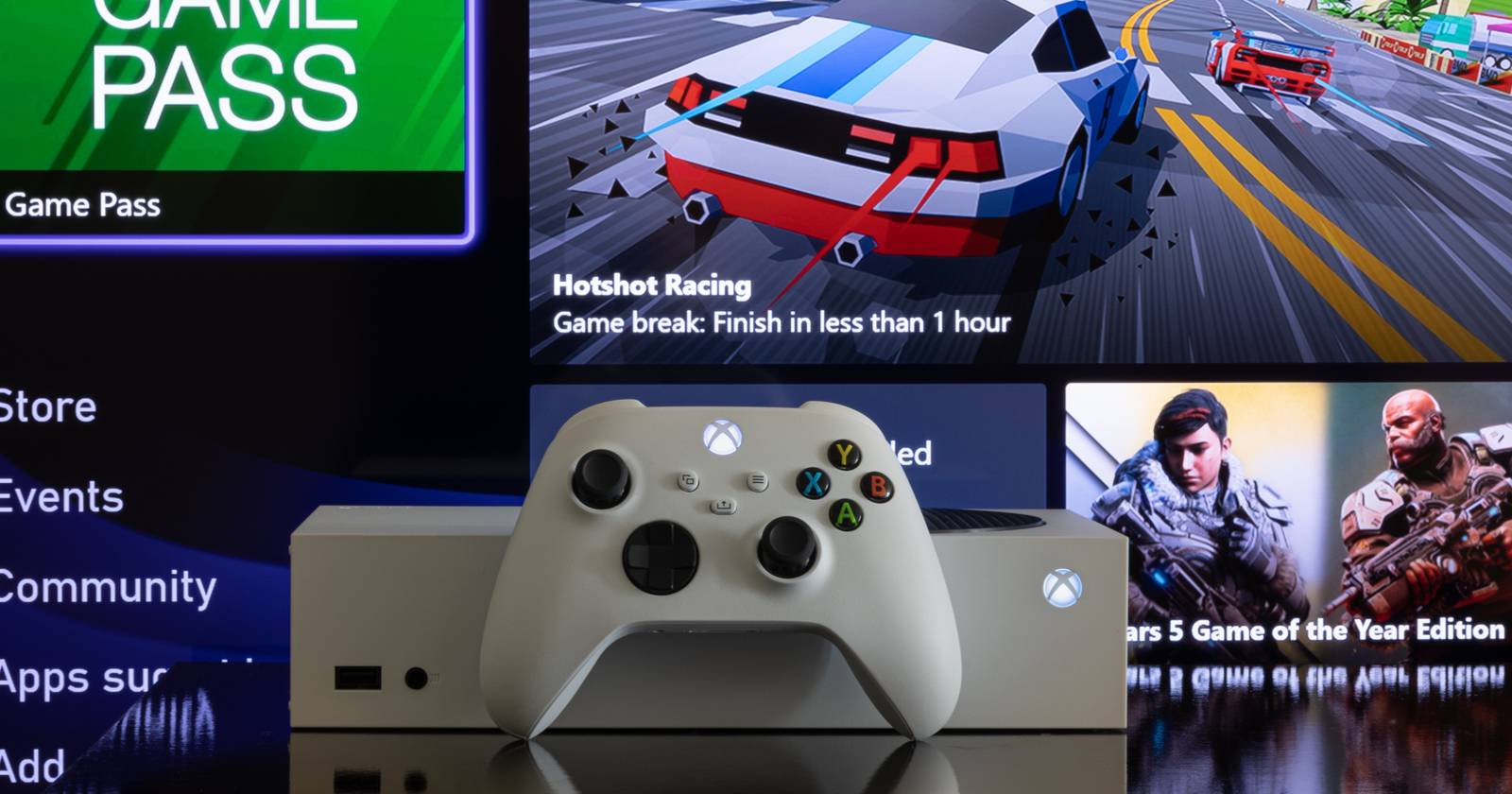Xbox 게임은 자주 업데이트됩니다. 업데이트를 빠르게 끝내면 게임 중단과 불편을 최소화할 수 있습니다. 현재 게임을 완전히 종료할 수 없는 상황(중요한 진행 중이거나 저장 직전인 경우)이 있을 때, 게임을 유지한 채로 다운로드 속도를 높이는 방법이 유용합니다. 아래에 단계별 방법과 추가적인 최적화 팁, 문제 발생 시 대처법, 역할별 체크리스트 등을 정리했습니다.
핵심 요약
- Xbox의 “현재 게임 일시 중단(Suspend my game)” 기능으로 백그라운드 다운로드 우선순위를 높일 수 있습니다.
- 재부팅, 유선(Ethernet) 연결, 네트워크 트래픽 관리(QoS), 다른 기기 대역폭 점검으로 추가 향상 가능합니다.
- 온라인 멀티플레이 중이면 일시 중단 시 서버 연결이 끊길 수 있으니 주의하세요.
1. 현재 플레이 중인 게임을 일시 중단하여 다운로드 우선화하기
Xbox One, Xbox Series X, Xbox Series S에서 모두 사용할 수 있는 기능으로, 현재 실행 중인 게임을 ‘일시 중단’하면 다운로드가 네트워크 우선권을 얻습니다. 이 기능은 Microsoft가 2021년 3월에 배포한 업데이트로 추가되었습니다. Series X|S에서는 Quick Resume과 함께 사용하면 중단된 지점에서 바로 재개할 수 있습니다.
조건: Xbox에서 게임이 실행 중이어야 합니다. 다른 다운로드가 진행 중일 때 아래 절차를 따르세요.
- 컨트롤러의 Xbox 버튼을 눌러 가이드를 엽니다.
- My games & apps로 이동한 뒤 See all > Manage > Queue를 선택합니다.
대안: 가이드 목록에 다운로드 중인 게임이 보이면 해당 항목을 선택한 뒤 See full queue를 눌러 같은 페이지로 이동할 수 있습니다.
“You’ve got a game running. Suspend it to help improve download speeds”(현재 게임이 실행 중입니다. 다운로드 속도 향상을 위해 게임을 일시 중단하세요)라는 안내 아래에서 Suspend my game을 선택하면 됩니다. 이렇게 하면 현재 게임은 메모리/스냅샷 상태로 고정되고, 다운로드가 네트워크 우선순위를 얻어 더 빠르게 완료될 가능성이 높아집니다.
다운로드가 완료되면 게임을 선택해 중단 지점에서 바로 재개하세요. 단, 온라인 멀티플레이어 게임의 경우 서버 연결이 끊겨 세션에서 빠질 수 있으므로 재접속이 필요합니다.
중요: 실행 중인 게임에 대한 업데이트를 설치하려면 게임을 완전히 종료해야 합니다. 이 기능은 새 게임 설치나 다른 타이틀 업데이트를 빠르게 끝내고자 할 때 가장 쓸모가 있습니다.
2. 추가로 다운로드 속도를 높이는 실용 팁
아래는 게임을 종료하지 않고도 다운로드 성능을 개선할 수 있는 방법들입니다.
2.1 콘솔 재부팅
정기적인 전체 전원 종료 및 재시작은 임시적인 시스템 문제를 해소하고 네트워크 스택을 초기화합니다. 컨트롤러의 Xbox 버튼을 길게 눌러 Restart console을 선택하세요. 전체 재시작은 대기 모드와 다르며, 실행 중인 게임이 모두 종료됩니다. 게임을 일시 중단했다면 저장 후 재부팅하세요.
재부팅 후 다운로드 속도가 개선되는지 확인합니다. 단, 인터넷 제공자(ISP)가 제공하는 최대 속도 자체를 초과할 수는 없습니다.
2.2 네트워크(가정 내 대역폭) 사용 확인
Xbox가 다운로드할 때 가정 내 다른 기기들과 대역폭을 공유합니다. 다른 컴퓨터나 스마트폰, 스마트 TV가 대용량 다운로드, 4K 스트리밍, 클라우드 업로드 등을 하고 있다면 Xbox의 속도는 떨어집니다. 가능하면 다른 기기의 네트워크 사용을 잠시 중지하세요.
심화: 라우터에서 특정 기기(또는 트래픽 유형)에 우선순위를 부여하는 QoS(Quality of Service)를 설정하면 게임 콘솔의 다운로드/멀티플레이 트래픽을 우선 처리할 수 있습니다. 라우터 제조사마다 UI가 다르니 사용자 매뉴얼을 참고하세요.
2.3 유선 연결 사용
Wi‑Fi 대신 이더넷(Ethernet) 케이블로 Xbox를 라우터에 직접 연결하면 신호 안정성과 지연(레イ턴시)을 개선할 수 있고, 실제 다운로드 속도가 더 좋아지는 경우가 많습니다.
팁: 장거리 연결이 필요하면 Cat5e 이상(Cat6 권장) 규격의 케이블을 사용하세요. 임시로 긴 케이블을 깔아 대형 업데이트나 게임 설치를 빠르게 끝내는 방법도 유효합니다.
2.4 인터넷 속도 고려
가정의 전체 인터넷 속도가 낮으면 아무리 콘솔을 최적화해도 한계가 있습니다. 네트워크 전체가 느리다면 모뎀/라우터 재부팅을 시도하고, 근본적으로는 ISP 플랜 업그레이드를 고려하세요. ISP 계정 페이지나 고객센터에 문의해 가능한 업그레이드 옵션을 확인하세요.
3. 고급 네트워크 설정과 문제 해결
아래는 관리 권한이 있거나 네트워크 설정에 익숙한 사용자를 위한 심화 항목입니다.
3.1 라우터 QoS 설정 요령
- 라우터 관리 페이지에 로그인합니다(일반적으로 192.168.0.1 또는 192.168.1.1).
- QoS 또는 트래픽 관리 섹션을 찾습니다.
- Xbox의 MAC 주소 또는 고정 IP를 등록한 다음 우선순위를 높이세요.
- 트래픽 유형(게임/비디오/스트리밍 등)에 따른 우선순위가 가능한 경우 게임 관련 포트를 우선합니다.
노트: 제조사별 UI가 다양하므로 모델명 + “QoS 설정”으로 검색하면 구체 가이드를 찾을 수 있습니다.
3.2 Xbox Live에 필요한 포트(포트포워딩/열기)
포트 포워딩은 크게 권장되며, NAT 유형 문제를 해결하는 데 도움이 됩니다. 일반적으로 Xbox가 사용하는 포트는 다음과 같습니다.
- UDP: 88, 500, 3544, 4500, 3074
- TCP/UDP: 53, 80, 3074
라우터에서 포트포워딩 또는 DMZ 설정으로 Xbox의 IP에 해당 포트를 열어보세요. 하지만 보안상 DMZ 사용은 주의가 필요합니다.
3.3 NAT 유형과 UPnP
NAT 유형(열림/Open, 중간/Moderate, 엄격/Strict)이 멀티플레이어 경험과 연결성에 영향을 미칩니다. UPnP(Universal Plug and Play)를 활성화하면 많은 경우 수동 포트포워딩 없이도 NAT 문제가 해결됩니다.
중요: UPnP를 활성화하면 편의성은 높아지지만 라우터의 보안 설정에 따라 외부 노출 가능성이 있으므로 신뢰할 수 있는 네트워크에서만 사용하세요.
3.4 IPv6와 IPv4
일부 ISP와 라우터는 IPv6를 기본으로 제공하므로 네트워크 경로가 달라지며, 결과적으로 연결 품질이 개선되기도 합니다. 라우터와 ISP가 IPv6를 지원하는지 확인하고, 필요하면 네트워크 전문가와 상담하세요.
4. 언제 이 방법들이 실패하는가(경계 사례)
- ISP 속도 자체가 낮을 때: 예) 20Mbps 요금제에서는 대용량 업데이트가 느릴 수밖에 없습니다.
- 동일한 네트워크에서 다수 기기가 고속 트래픽을 사용하는 경우: QoS가 잘못 설정되면 오히려 성능이 떨어질 수 있습니다.
- 온라인 멀티플레이 세션을 유지하려면 일시 중단 후 재접속이 번거롭거나 불가능한 일부 게임에서는 일시 중단이 적합하지 않습니다.
- 라우터나 모뎀의 하드웨어 장애 또는 ISP측 네트워크 장애가 있는 경우: 로컬 조치로는 해결 불가.
5. 역할 기반 체크리스트
콘솔 사용자
- 다운로드가 필요한 타이틀과 우선순위 확인
- 게임을 일시 중단(Suspend)하거나 안전하게 저장
- 필요 시 콘솔 재부팅
가정 네트워크 관리자
- 라우터 QoS에서 Xbox 우선순위 설정
- 우선 다운로드 시 유선 연결로 전환
- 포트포워딩 또는 UPnP 설정 확인
ISP/기술 지원 담당자
- 네트워크 품질(다운로드/업로드/지연) 점검
- 플랜 업그레이드 추천 및 가능한 시간대 안내
6. 미니 방법론: 빠른 다운로드 체크리스트(순서)
- 현재 게임을 안전하게 저장한다.
- Xbox 가이드 > My games & apps > See all > Manage > Queue에서 “Suspend my game” 실행.
- 다운로드가 충분히 빠른지 확인. 느리면 다음으로 진행:
- 콘솔 전체 재부팅
- 다른 기기 네트워크 사용 중지
- 유선(Ethernet) 연결로 전환
- 라우터 QoS 또는 UPnP 설정 검토
- 다운로드 완료 후 게임 재개 및 멀티플레이 재접속.
7. 테스트 케이스 및 수용 기준
TC1: 게임을 일시 중단하고 50GB 게임 설치가 이전보다 더 빠르게 완료되는지 확인. 수용 기준: 일시 중단 상태에서 다운로드 시작 후 평균 다운로드 속도가 10% 이상 개선되거나, 다운로드 완료 시간이 유의미하게 단축.
TC2: 유선 연결 전환 전후 속도 비교. 수용 기준: 유선 연결에서 최소 15% 이상 향상 또는 지연 감소.
TC3: QoS 설정 후 다른 기기 트래픽이 많을 때 Xbox 다운로드 안정성 유지. 수용 기준: 동시 트래픽에도 다운로드 속도 변동이 전보다 안정적일 것.
(수치는 환경에 따라 다르므로 정성평가를 병행하세요.)
8. 빠른 참고표(치트 시트)
- 빠른 조치: Suspend my game → 다운로드 우선
- 네트워크 최적화: 이더넷 케이블(Cat6 권장) → QoS 설정 → UPnP 활성화
- 포트: 88 UDP, 500/3544/4500 UDP, 53/80/3074 TCP/UDP
- 재부팅: 콘솔, 라우터, 모뎀 순서로 재시작
9. 의사결정 흐름(간단한 플로우차트)
flowchart TD
A[다운로드 느림 감지] --> B{게임을 종료할 수 있나}
B -- 예 --> C[게임 종료 후 다운로드 우선]
B -- 아니오 --> D[가이드 열기]
D --> E[My games & apps > Manage > Queue]
E --> F[Suspend my game 선택]
F --> G{속도 개선되었나}
G -- 예 --> H[다운로드 완료 기다림]
G -- 아니오 --> I[유선 연결 또는 라우터 설정 확인]
I --> J[QoS/UPnP/포트포워딩 검토]
J --> K[ISP 속도 확인/업그레이드 고려]10. 일반적인 실수와 회피 방법
- 실수: 게임을 일시 중단하지 않고 단순히 가만히 두는 것 → 회피: 명시적으로 “Suspend my game”을 선택하세요.
- 실수: QoS를 과도하게 설정해 다른 필수 서비스의 대역폭을 차단 → 회피: 우선순위는 균형 있게 설정하고 필요 시 특정 시간대에만 적용.
- 실수: 라우터 펌웨어 무시 → 회피: 제조사 펌웨어 업데이트로 성능 및 보안 개선.
11. 보안 및 개인 정보 고려사항
- UPnP 또는 DMZ 사용 시 외부 노출 가능성이 있으므로 신뢰할 수 있는 네트워크에서만 사용하세요.
- 포트포워딩 설정 시에는 특정 기기(고정 IP)에만 적용해 불필요한 노출을 최소화합니다.
12. 지역별/현실적 고려사항
한국 같은 고밀도 인터넷 환경에서는 가정 내 기기 충돌이나 동일 시간대 트래픽(예: 저녁시간의 스트리밍)이 속도 저하를 일으키는 경우가 흔합니다. 이럴 땐 QoS와 유선 연결 병행으로 개선을 시도해 보세요. 또한, 일부 ISP 프로모션 기간에는 업로드/다운로드 성능이 개선되기도 하므로 계약 조건을 확인해 보세요.
13. 소셜(공유용) 미리보기 제안
OG/트위터용 문구 제안:
- 제목: Xbox 다운로드 속도 빠르게 올리는 방법
- 설명: 현재 게임을 종료하지 않고도 ‘일시 중단’으로 다운로드 우선순위를 높이는 단계별 가이드와 고급 네트워크 팁을 모았습니다.
결론
Xbox의 “일시 중단” 기능은 게임을 완전히 종료하지 않고도 다운로드를 우선시할 수 있는 매우 실용적인 방법입니다. 여기에 콘솔과 라우터의 기본 관리(재부팅, 유선 전환, QoS/UPnP 설정 등)를 더하면 대형 게임 설치와 업데이트 시간을 크게 단축할 수 있습니다. 문제가 지속되면 ISP와 협력해 회선 상태와 요금제 업그레이드를 검토하세요.
이미지 출처: Miguel Lagoa/ Shutterstock